Как суммировать числа
Примечание
СУММ - это лишь одна из сотен функций Excel. (He пугайтесь! Нет необходимости заучивать на память их все и даже многие из них). Кроме всего прочего, эти функции облегчают выполнение статистических и финансовых вычислений, а также ведение баз данных. Некоторые из них будут рассмотрены в главе 9, и еще несколько - в главе 16.
Только что вы узнали, как можно просуммировать два или больше числа, построив формулу, в которой перечисляются соответствующие ячейки, разделенные плюсами. Но если необходимо сложить много чисел — например, подвести итог за 12 месяцев — этот подход не годится, он слишком утомителен. К счастью, в Excel имеется функция СУММ, встроенная формула, применение которой дает тот же результат с гораздо меньшими усилиями. Функция СУММ в особенности полезна, если слагаемые находятся в соседних ячейках, в одной строке или в одном столбце.
- Щелкните на ячейке, в которой должна находиться сумма.

1.
- Введите =сумм(, используя либо верхний, либо нижний регистр. Excel автоматически преобразует все буквы в прописные. Вводите все маленькими буквами, и не будет проблем с клавишей Caps Lock.

2.
Примечание
Индикатор СУММ = строки состояния показывает сумму выделенных чисел и является удобным средством быстрого определения суммы нескольких чисел. Как осуществля-ется выделение, описано в главе 4.
- Если суммируются соседние ячейки, введите ссылку на первую из них, потом поставьте двоеточие (:) и затем — ссылку на последнюю ячейку. Если ячейки не смежные, перечислите через запятую ссылки на них. (Всякая прямоугольная группа смежных ячеек называется зоной, границы которой задаются посредством ввода адреса левой верхней ячейки, двоеточия и адреса нижней правой ячейки. Например, в зону В2:С4 входят ячейки В2, ВЗ, В4, С2, СЗ и С4).
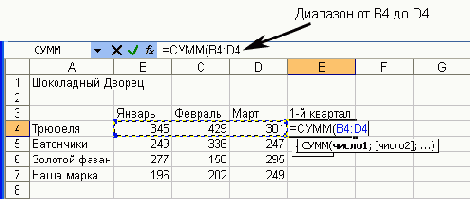
3.
- Введите закрывающую скобку ) и щелкните на кнопке

- Теперь в активной ячейке отображается сумма чисел, находящихся в заданных ячейках. В строке формул показана функция СУММ. При изменении данных в любой из ячеек заданной зоны, Excel немедленно пересчитает результаты суммирования.

5.
Внимание!
Распространенными ошибками при использовании СУММ и других функций являются отсутствие знака равенства и открывающей круглой скобки. О закрывающей скобке не беспокойтесь: если этого не сделаете вы, Excel поставит ее сам. В главе 4 описываются способы редактирования содержимого ячеек и исправления ошибок, подобных этим.
- Используя туже стратегию, можно подсчитать квартальные итоги оставшихся элементов. Если группа состоит не из 3-Х, а 10 или 100 ячеек, применение функции СУММ значительно облегчит вам жизнь. На последующих страницах приведено несколько методов, которые позволяют вычислять сумму еще быстрее, а в главе 9 описывается удобный способ быстрой генерации подобных формул и функций.
Совет
При использовании функции СУММ - и при создании формулы, рассмотренной на предыдущей странице — вы просто вводили вручную все ссылки на ячейки. Этот процесс можно ускорить, и часто значительно, выделив нужные ячейки при помощи мыши. Например, чтобы просуммировать числа, находящиеся в ячейках В4:В8 (с В4 по В8), можно ввести =СУММ(, перетащить курсор мыши (одновременно удерживая нажатой левую кнопку) по ячейкам В4— В8, ввести символ), и нажать Enter.

|